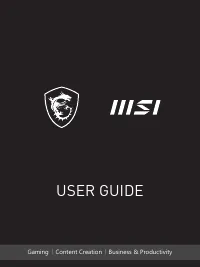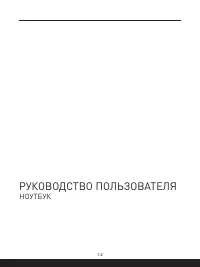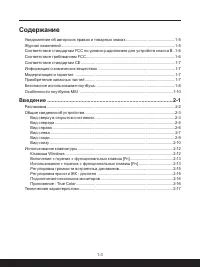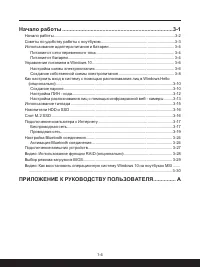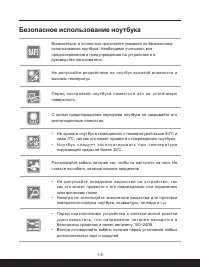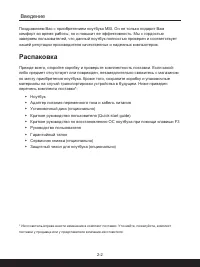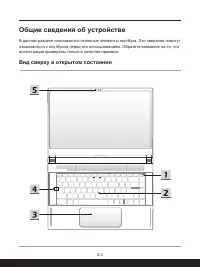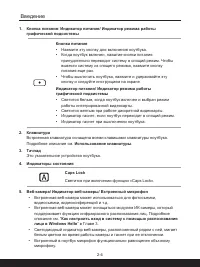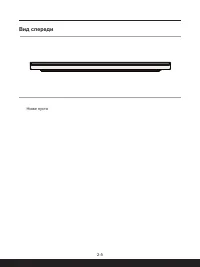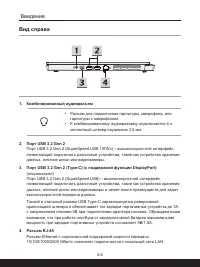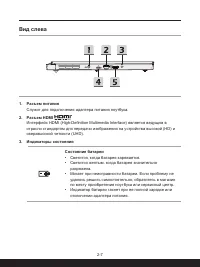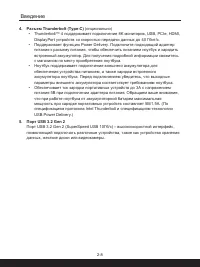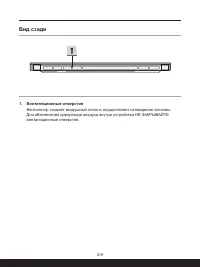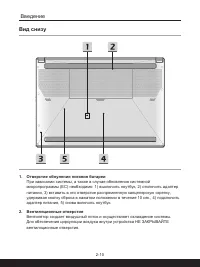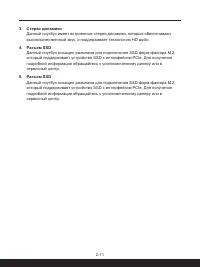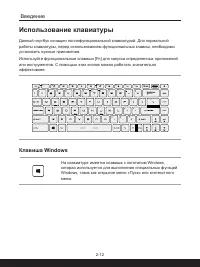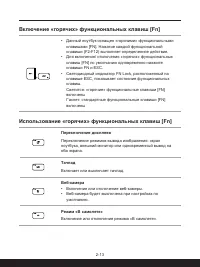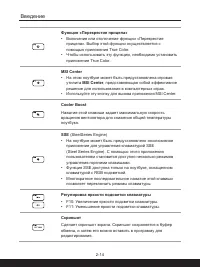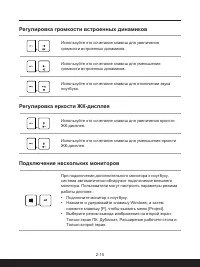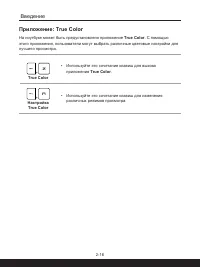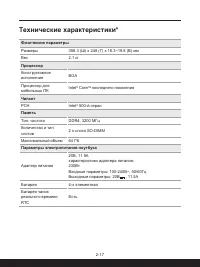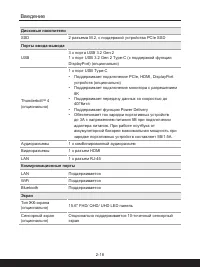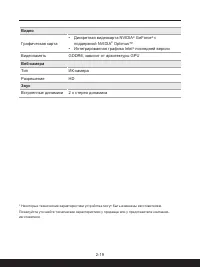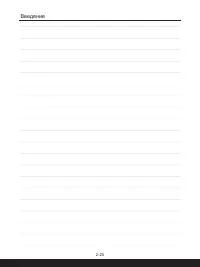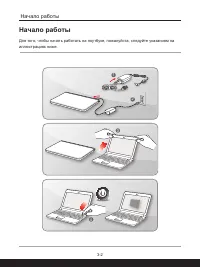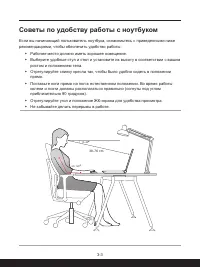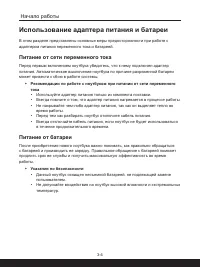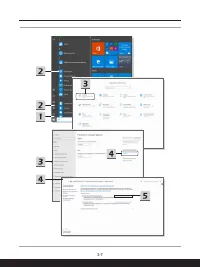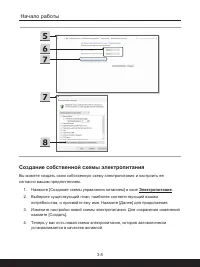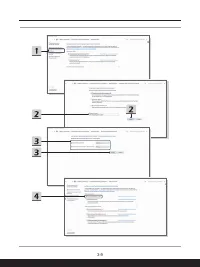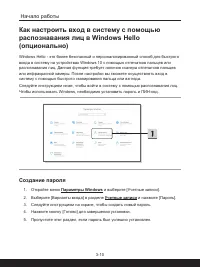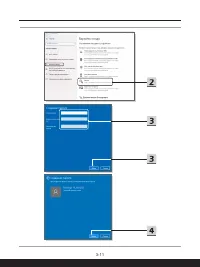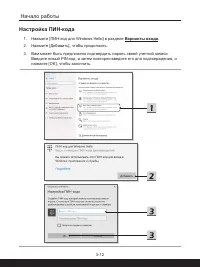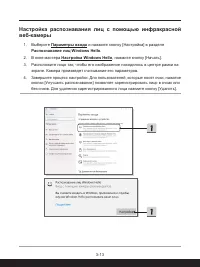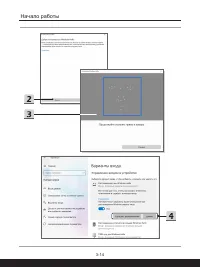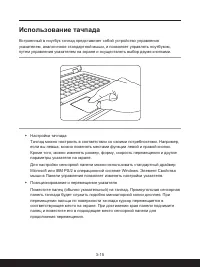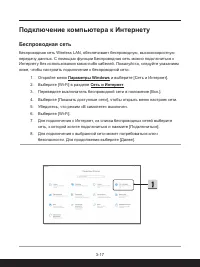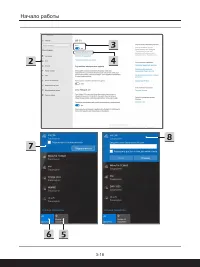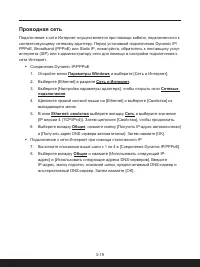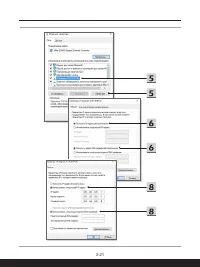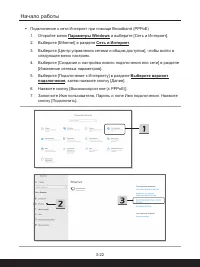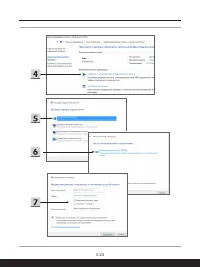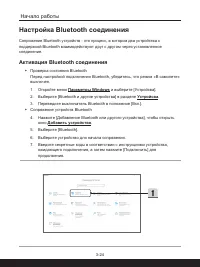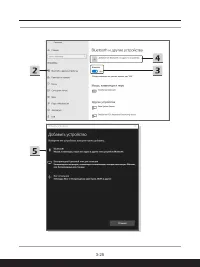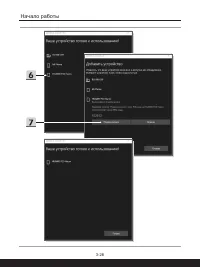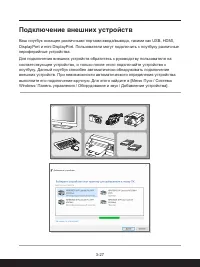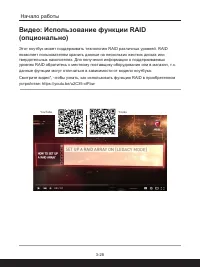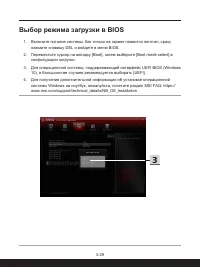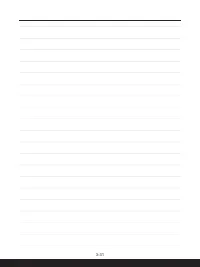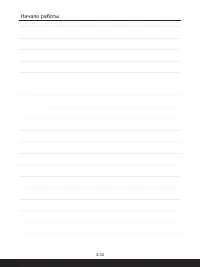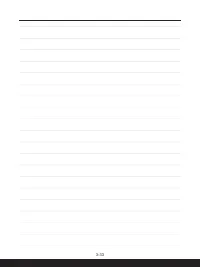Ноутбуки MSI GS66 Stealth - инструкция пользователя по применению, эксплуатации и установке на русском языке. Мы надеемся, она поможет вам решить возникшие у вас вопросы при эксплуатации техники.
Если остались вопросы, задайте их в комментариях после инструкции.
"Загружаем инструкцию", означает, что нужно подождать пока файл загрузится и можно будет его читать онлайн. Некоторые инструкции очень большие и время их появления зависит от вашей скорости интернета.
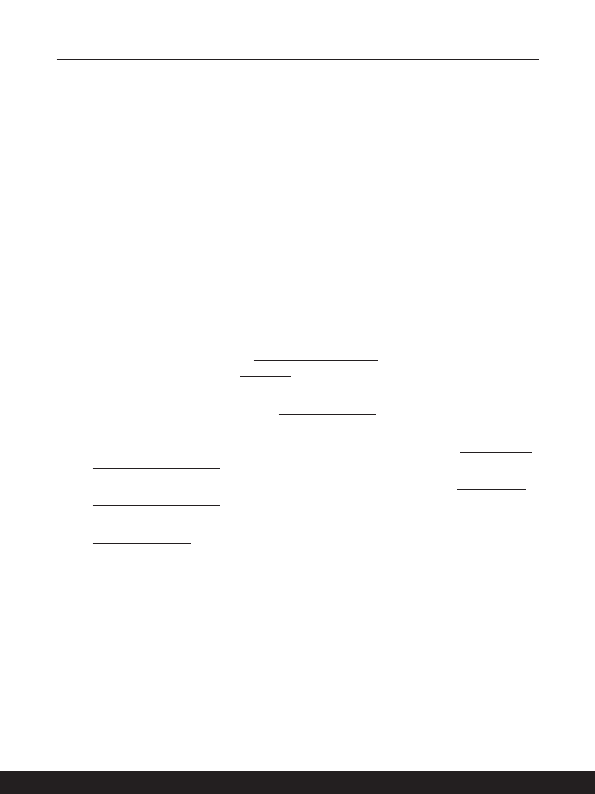
3-6
3-7
Начало работы
Управление питанием в Windows 10
Управление питанием, представляет собой совокупность аппаратных и программных
параметров, определяющих использование и экономию электрической энергии. С
помощью управления питанием можно экономить электроэнергию, максимально
увеличивать производительность, а также выбирать сбалансированный между
экономией и производительностью режим. Схема питания [Сбалансированная]
отвечает требованиям большинства пользователей. Но вы можете изменить
настройки существующих планов или создать свой собственный план управления
питанием.
Настройка схемы электропитания
1.
Кликните по значку [Windows] в левом нижнем углу экрана.
2.
Найдите иконку [Параметры] или пункт [Параметры] в меню выбора и кликните
по нему, чтобы открыть меню «Параметры Windows».
3.
Выберите [Система] в меню
Параметры Windows
, затем нажмите [Питание и
спящий режим] в разделе
Система
.
4.
Нажмите [Дополнительные параметры питания] в разделе [Сопутствующие
параметры], чтобы открыть окно
Электропитание
.
5.
В качестве примера, выбрана схема электропитания [Сбалансированная].
Нажмите [Настройка схемы электропитания], чтобы открыть окно
Изменение
параметров системы
.
6.
Настройте параметры выбранного плана электропитания в окне
Изменение
параметров системы
.
7.
Нажмите [Изменить дополнительные параметры питания], чтобы открыть окно
Электропитание
и настроить параметры выбранного плана электропитания.
8.
Для возврата выбранного плана электропитания к настройкам по умолчанию
нажмите [Восстановить параметры по умолчанию].
9.
Для завершения настройки следуйте указаниям на экране.
Содержание
- 5 Журнал изменений
- 7 Соответствие стандартам CE; Информация о химических веществах; Приобретение запасных частей
- 8 Безопасное использование ноутбука
- 10 Особенности ноутбуков MSI
- 12 Распаковка
- 13 Общие сведения об устройстве; Вид сверху в открытом состоянии
- 16 Вид справа
- 17 Вид слева
- 19 Вид сзади
- 20 Вид снизу
- 22 Использование клавиатуры; Клавиша Windows
- 26 Приложение: True Color
- 27 Технические характеристики*
- 33 Советы по удобству работы с ноутбуком
- 34 Использование адаптера питания и батареи; Питание от сети переменного тока; Питание от батареи
- 36 Управление питанием в Windows 10; Настройка схемы электропитания
- 38 Создание собственной схемы электропитания
- 40 Как настроить вход в систему с помощью; Создание пароля
- 43 Настройка распознавания лиц с помощью инфракрасной
- 45 Использование тачпада
- 46 Накопители HDD и SSD
- 47 Подключение компьютера к Интернету; Беспроводная сеть
- 49 Проводная сеть
- 54 Настройка Bluetooth соединения; Активация Bluetooth соединения
- 57 Подключение внешних устройств
- 58 Видео: Использование функции RAID
- 59 Выбор режима загрузки в BIOS
- 60 Видео: Как восстановить операционную
Характеристики
Остались вопросы?Не нашли свой ответ в руководстве или возникли другие проблемы? Задайте свой вопрос в форме ниже с подробным описанием вашей ситуации, чтобы другие люди и специалисты смогли дать на него ответ. Если вы знаете как решить проблему другого человека, пожалуйста, подскажите ему :)